钉钉设置字幕翻译为英文的方法
2023-09-05 16:44:56作者:极光下载站
很多小伙伴在日常办公时都会用到的一个软件就是钉钉,钉钉中的功能十分的丰富,不仅可以满足我们日常考勤打卡的需求,还能够进行线上会议的预约或是随时开启一场线上会议。在使用钉钉的过程中,有的小伙伴想要将钉钉会议中的字幕翻译语言设置为“英文”,这时我们只需要进入钉钉会议的设置页面,然后在字幕页面中打开“我想看”选项,最后在下拉列表中点击选择“英文”选项即可。有的小伙伴可能不清楚具体的操作方法,接下来小编就来和大家分享一下钉钉设置字幕翻译为英文的方法。

方法步骤
1、第一步,我们在电脑中点击打开钉钉软件,然后在该软件页面中打开“会议”选项
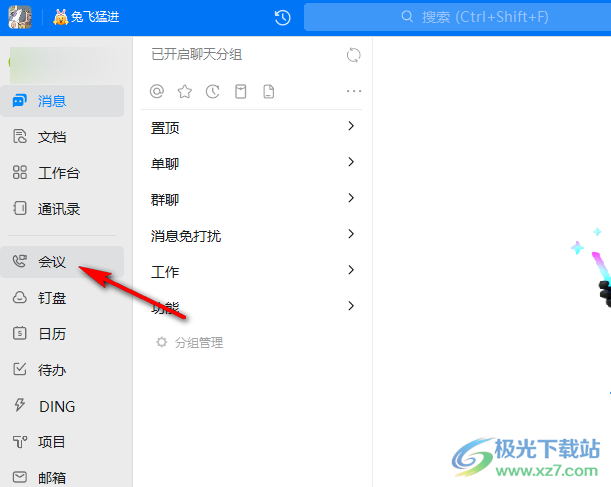
2、第二步,在会议页面中,我们找到“发起会议”选项,点击选择该选项
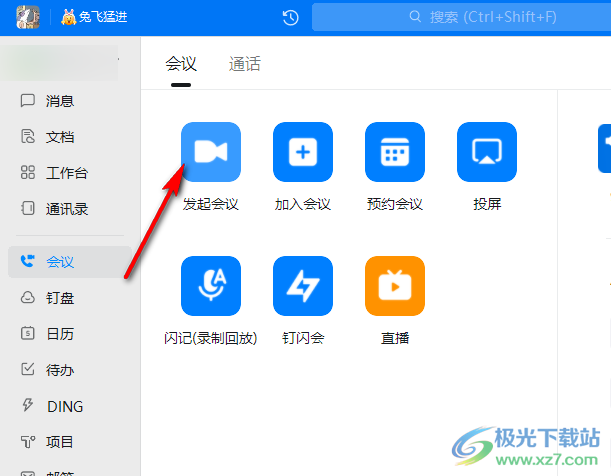
3、第三步,接着在发起会议的弹框中,我们完成麦克风和摄像头的设置以及会议名称的编辑,然后点击“进入会议”选项
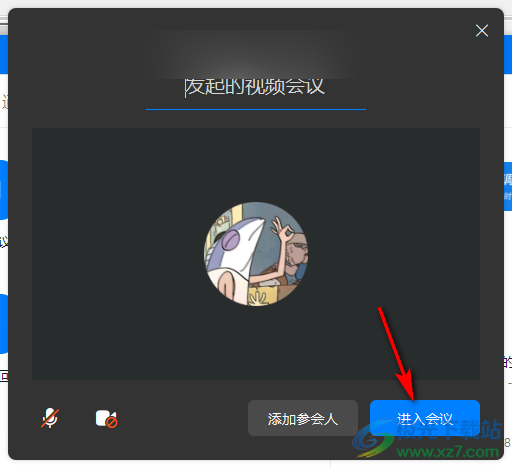
4、第四步,进入会议页面之后,我们在右下角先打开“更多”选项,再在菜单列表中选择“设置”选项
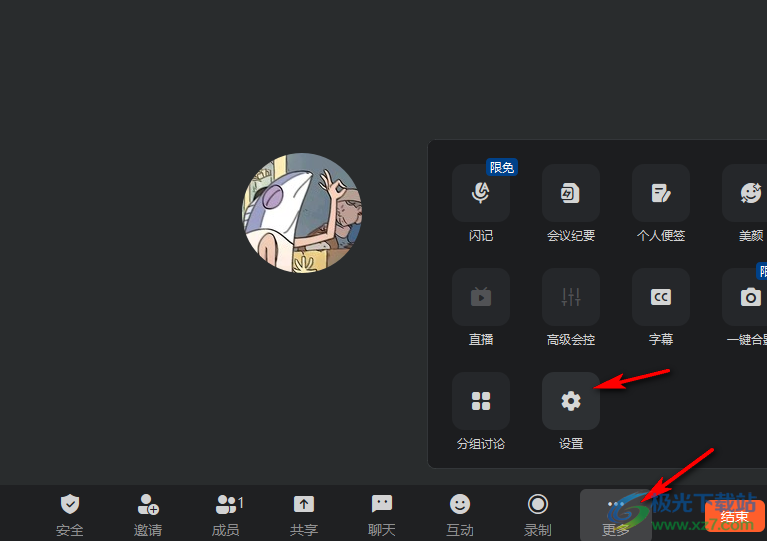
5、第五步,进入设置页面之后,我们先点击“字幕”选项,然后打开“我想看”选项,最后在下拉列表中点击选择“英文”选项即可
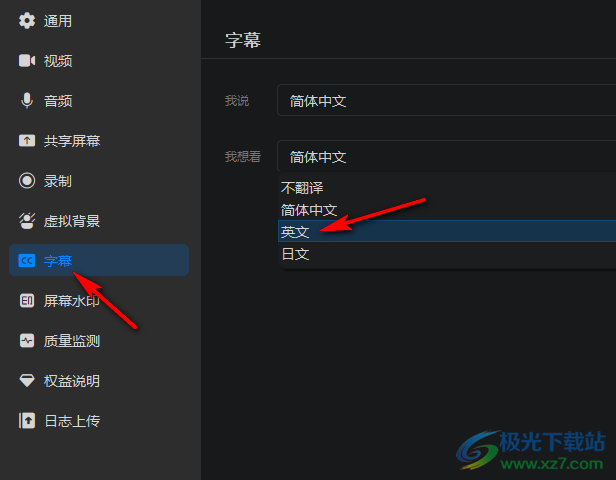
以上就是小编整理总结出的关于钉钉设置字幕翻译为英文的方法,我们在钉钉中先发起一个线上会议,然后在会议页面中打开设置选项,最后在字幕设置页面中打开“我想看”选项,再在下拉列表中选择“英文”选项即可,感兴趣的小伙伴快去试试吧。
